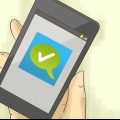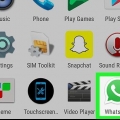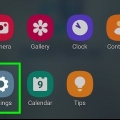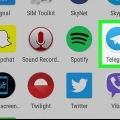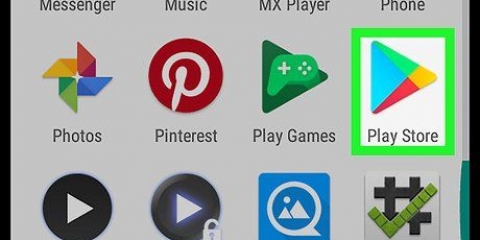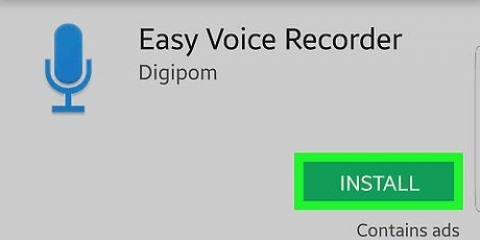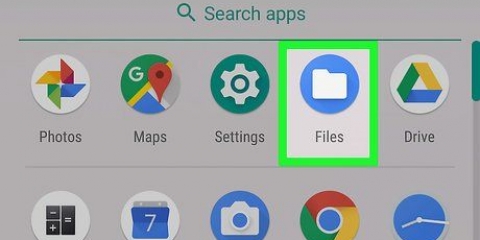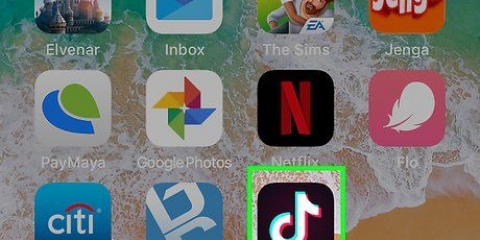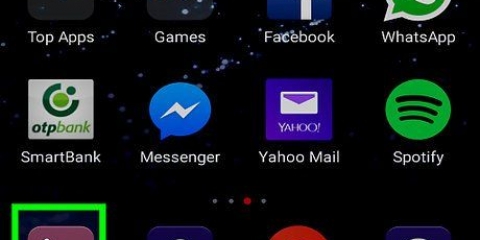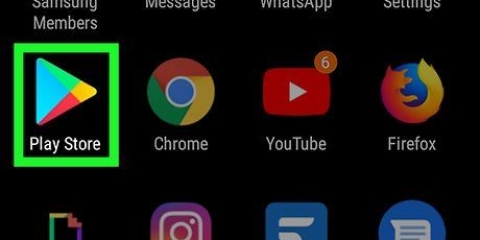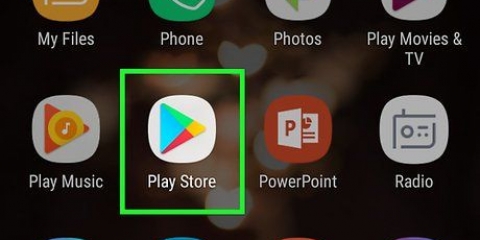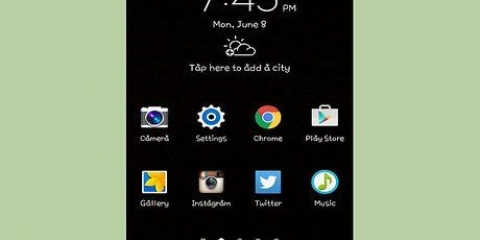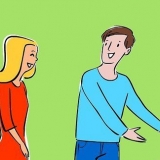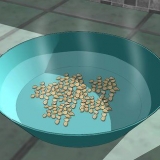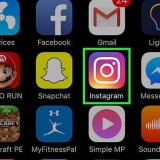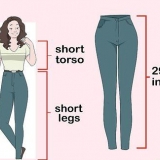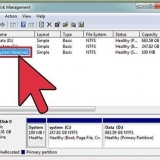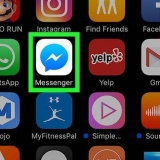För att visa arkiverade meddelanden, tryck på : i det övre högra hörnet av skärmen och välj Arkiverad. För att flytta tillbaka en arkiverad konversation till startskärmen för meddelanden, tryck och håll ned meddelandet i listan och tryck på mappen med en uppåtpekande pil.












Dölj meddelanden på android
Denna handledning kommer att lära dig hur du döljer meddelanden på en Android-telefon eller surfplatta. Du kan göra detta genom att arkivera meddelanden i meddelandeappen eller genom att installera en app med en lösenordsskyddad postlådefunktion som GO SMS Pro.
Steg
Metod 1 av 2: Arkivera Android-meddelanden

1. Öppna meddelandeappen på din Android. Om du inte har installerat Android-meddelandeappen ännu kan du ladda ner den gratis på Play Butik. Meddelanden-appen låter dig arkivera konversationer så att du kan dölja dem från startskärmen utan att behöva ta bort dem permanent.

2. Tryck och håll ned konversationen du vill dölja. En lista med ikoner visas högst upp på skärmen.

3. Tryck på mappen med en nedåtpekande pil. Det är den första ikonen i ikonraden. Den valda konversationen flyttas nu till arkivet.
Metod 2 av 2: Lösenordsskyddad meddelanden med GO SMS Pro

1. Installera GO SMS Pro på din Android. Du kan ladda ner det gratis i Play Butik.

2. Öppna GO SMS Pro. Det här är ikonen med gröna och orangea överlappande chattbubblor i den. Du kan vanligtvis hitta den i applådan eller på startskärmen.

3. Följ instruktionerna på skärmen för att tillåta GO SMS till din Android. När du är klar tas du till inkorgen där du hittar dina meddelanden.
Om du redan har använt GO SMS för dina meddelanden kan du gå till nästa steg.

4. Tryck och håll ned meddelandet du vill dölja. En meny visas längst ner på skärmen.

5. Knacka på⁝ sjö. Det är längst ner till höger på skärmen.

6. Knacka påFlytta till privat mapp. När du använder den här funktionen för första gången kommer du att se ett tipsfönster redo att guida dig genom installationsprocessen.

7. Knacka påINITIALISERA.

8. Ange och bekräfta ett 4-siffrigt lösenord. Du måste använda detta lösenord för att komma åt dina privata meddelanden. När lösenordet har godkänts kan du flytta meddelanden till den privata mappen.

9. Tryck på bakåtknappen. Detta tar dig tillbaka till din meddelandelista.

10. Tryck och håll ned meddelandet du vill dölja. Återigen visas en lista med ikoner längst ner på skärmen.

11. Knacka på⁝ sjö.

12. Knacka påFlytta till privat mapp. Ett bekräftelsemeddelande visas.

13. Knacka påBEKRÄFTA. Meddelandet är nu dolt i den privata mappen.
Оцените, пожалуйста статью